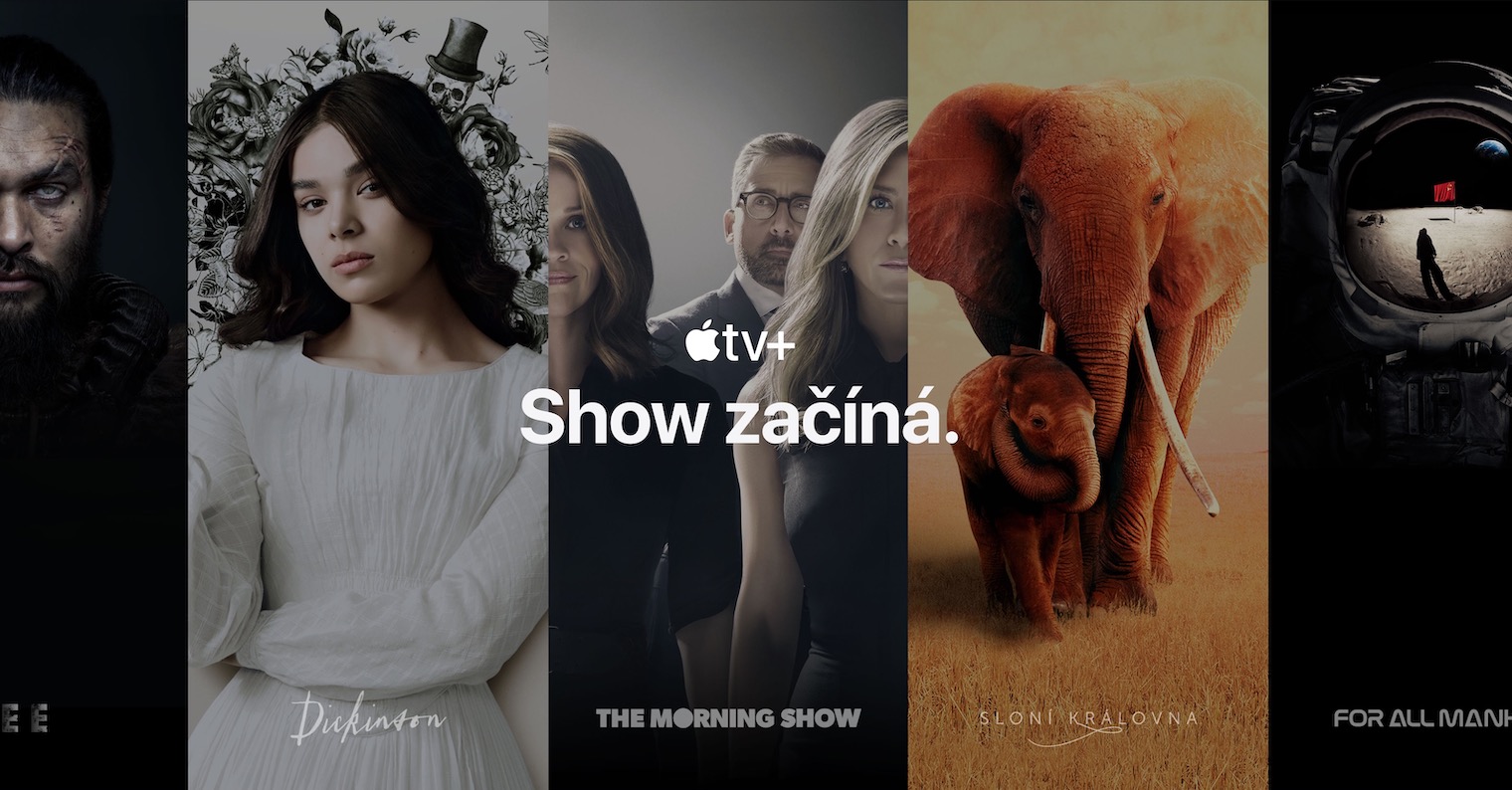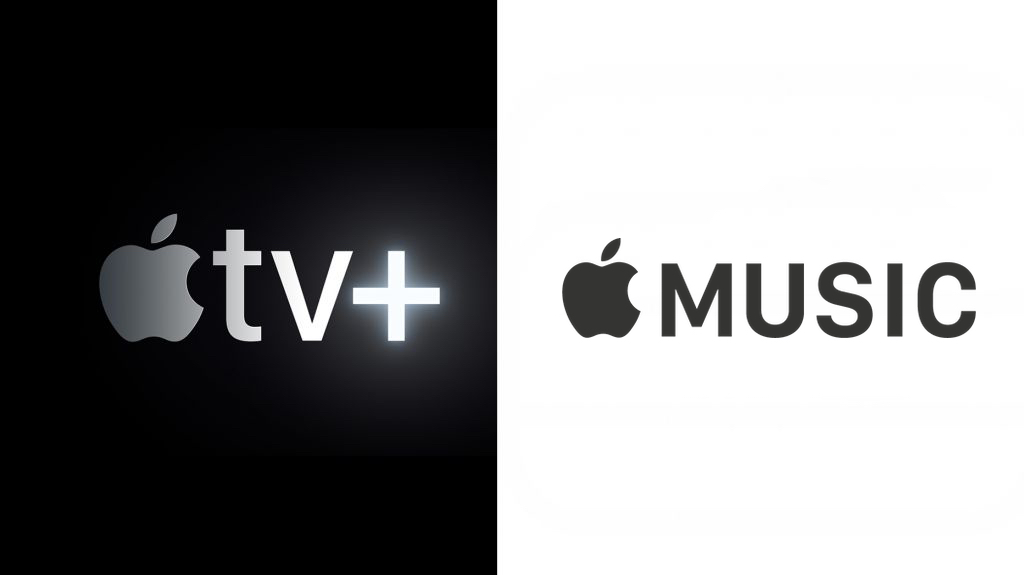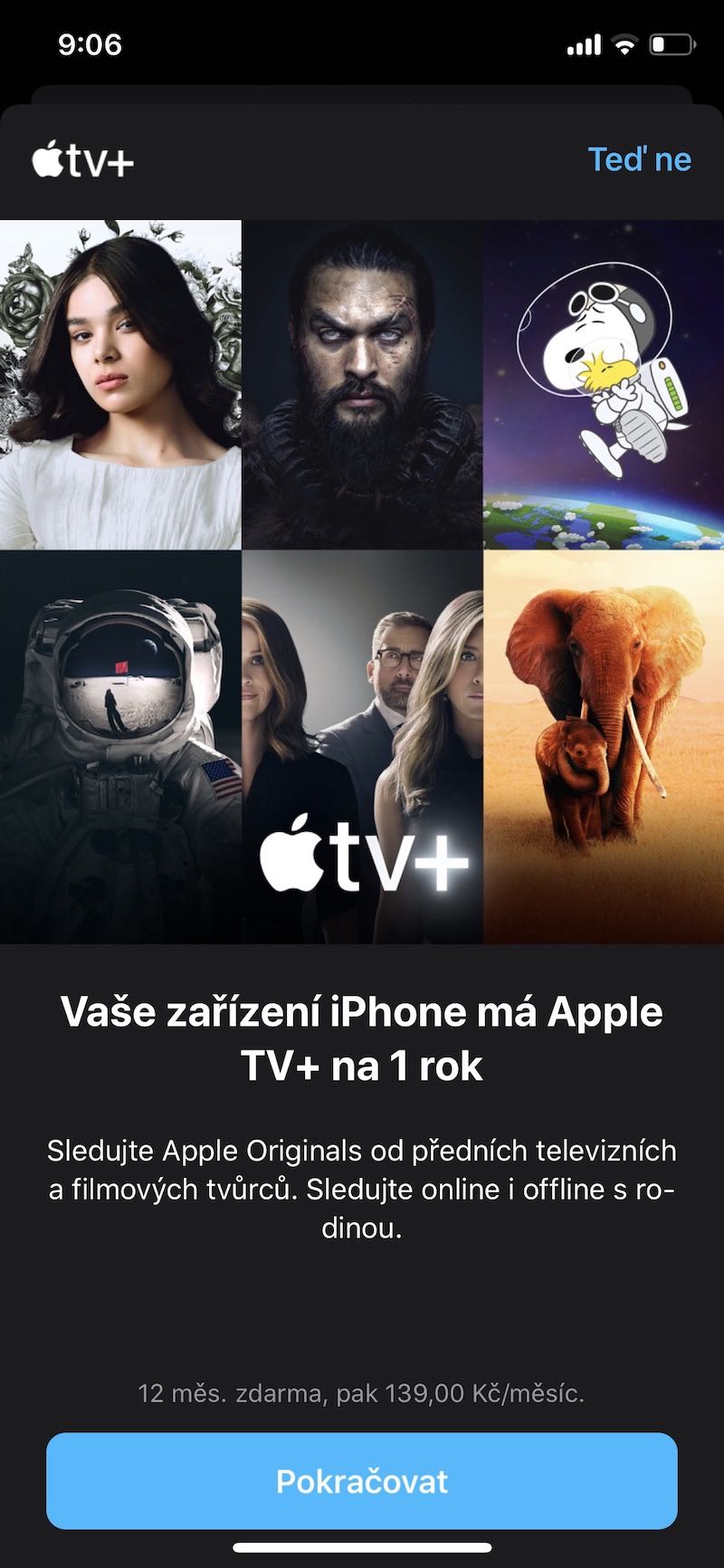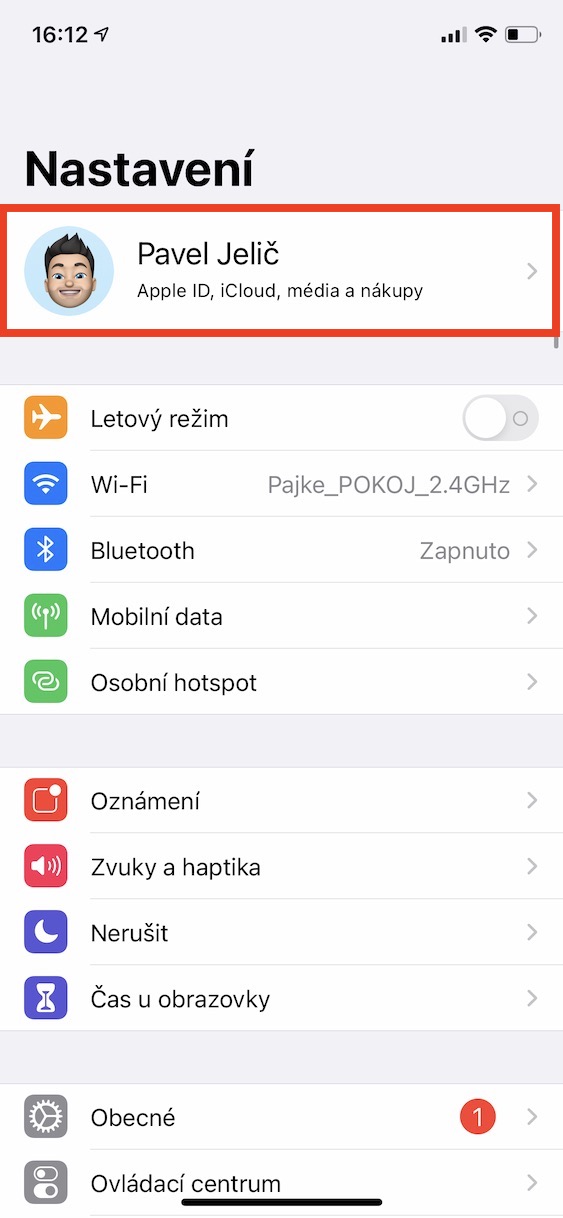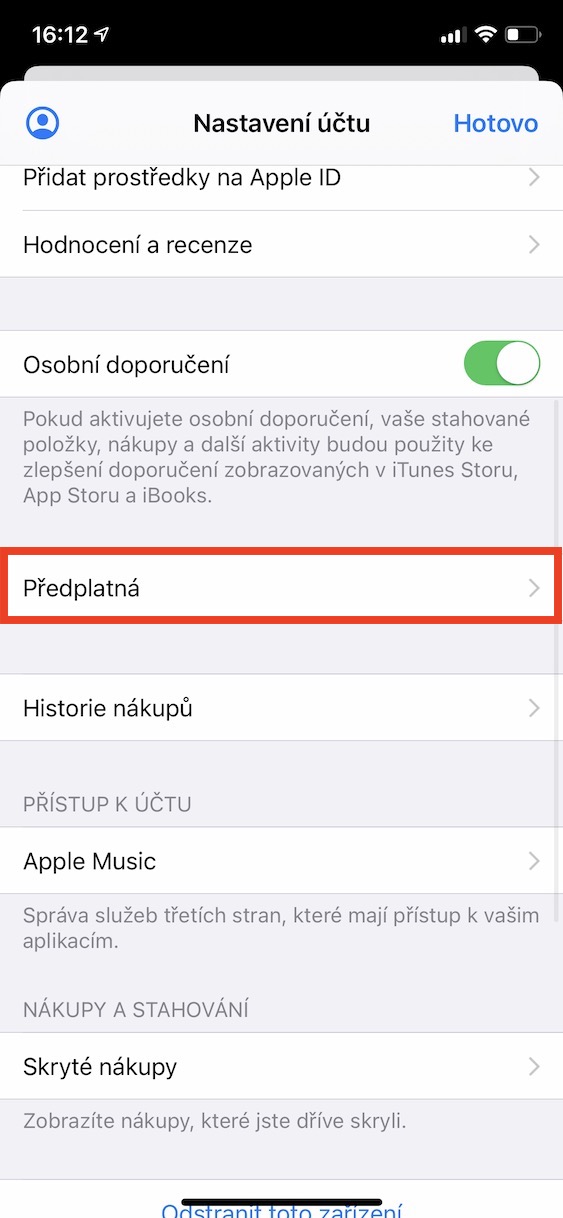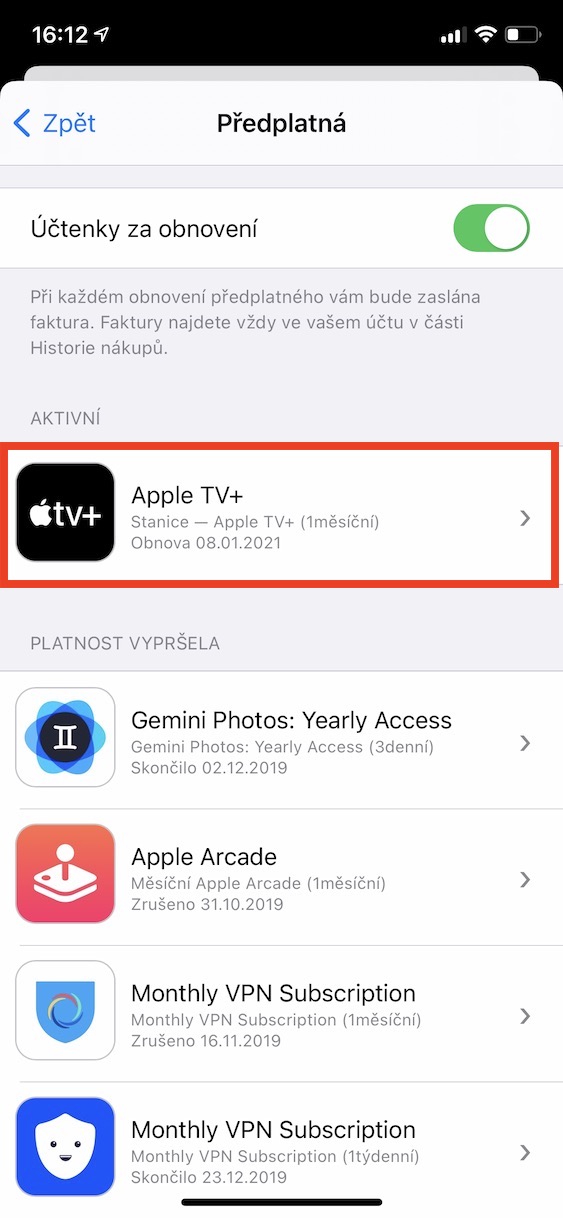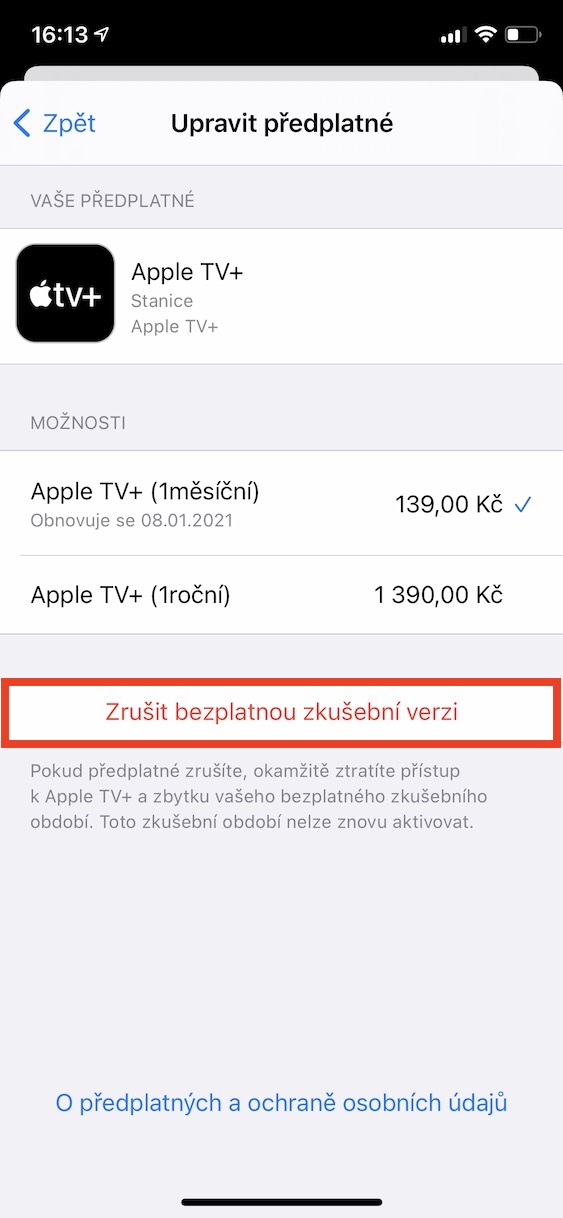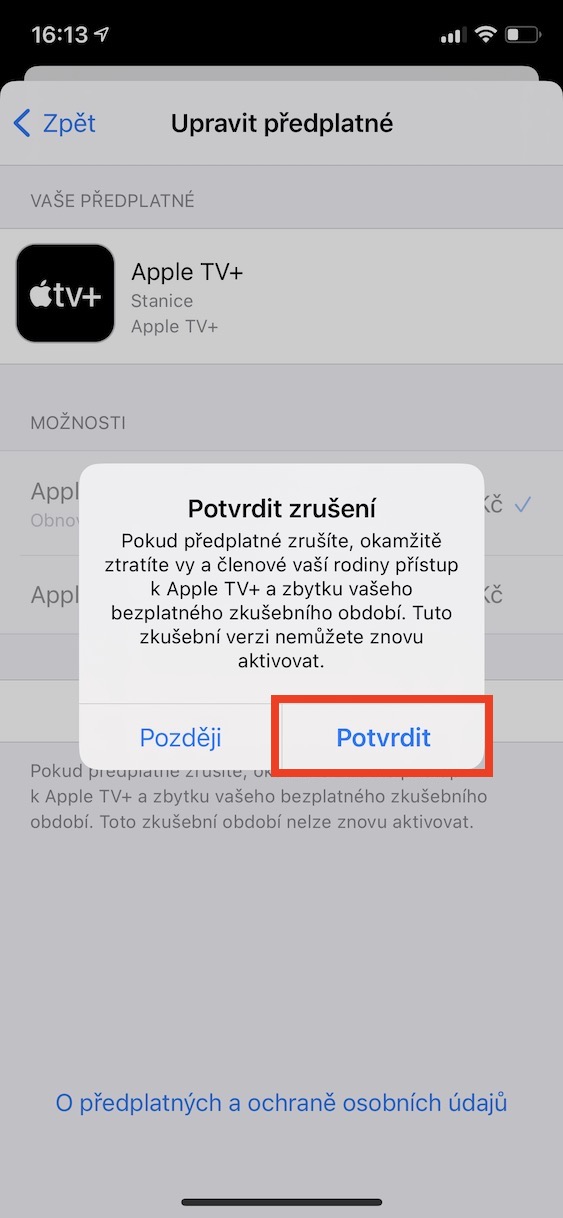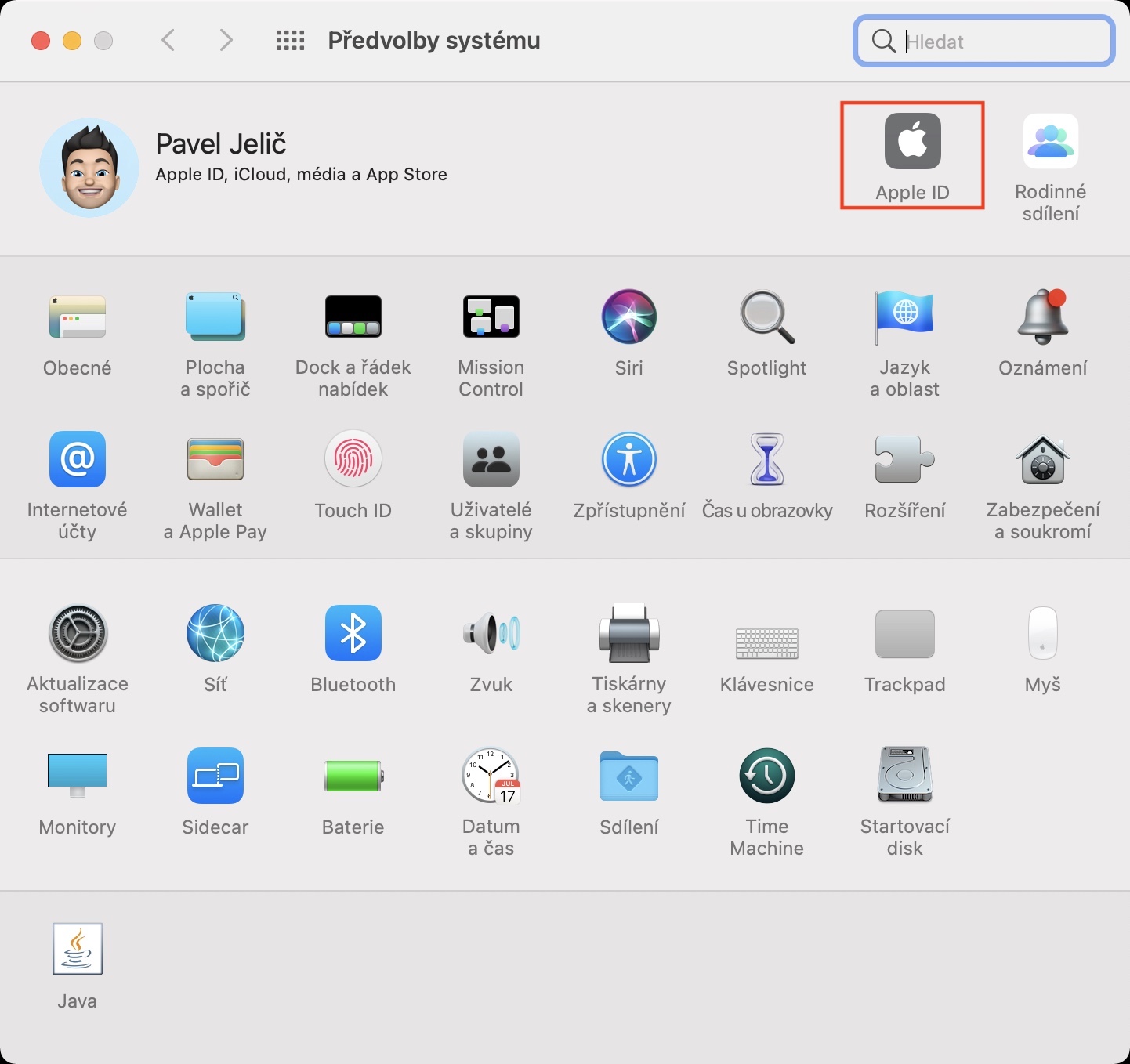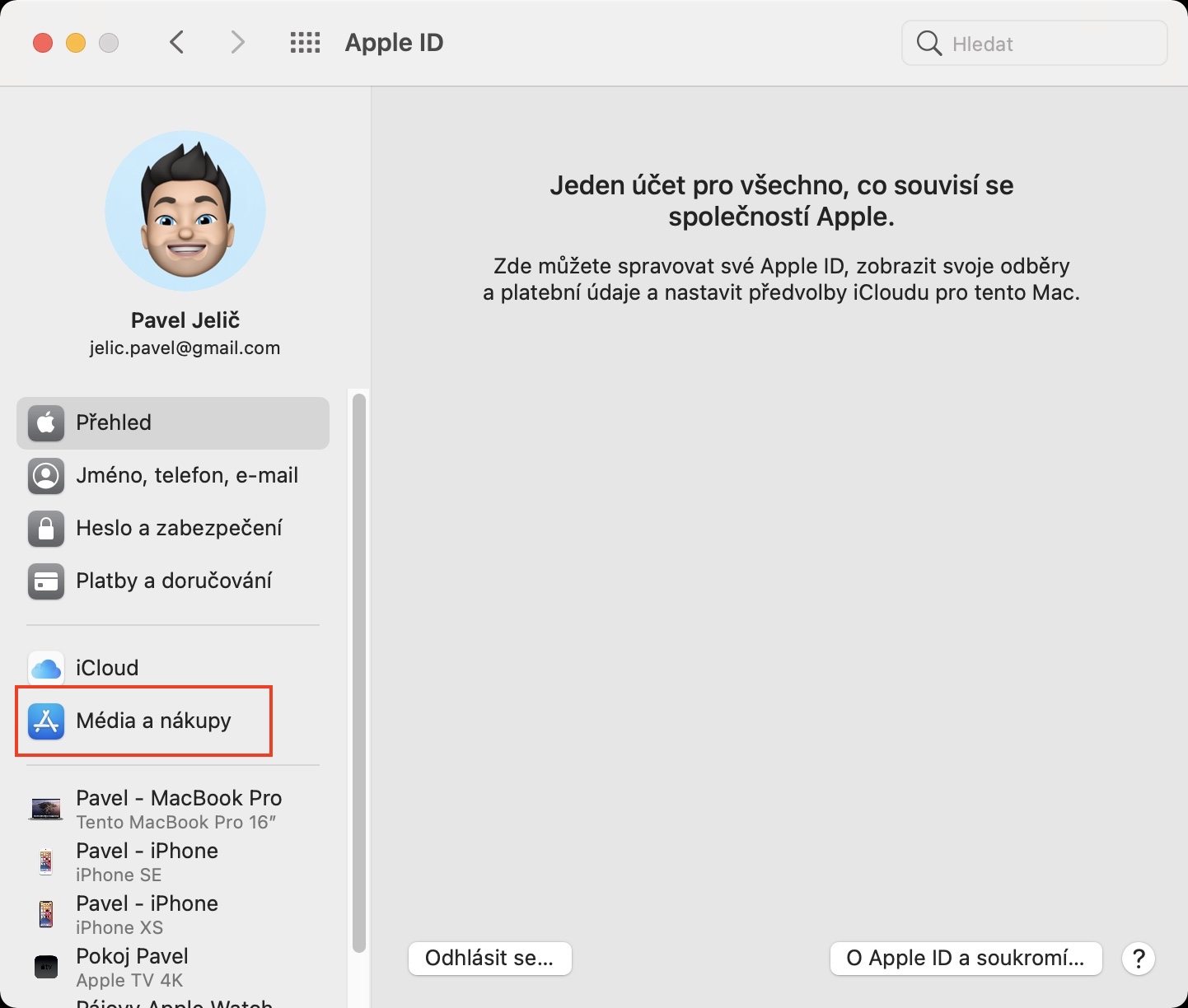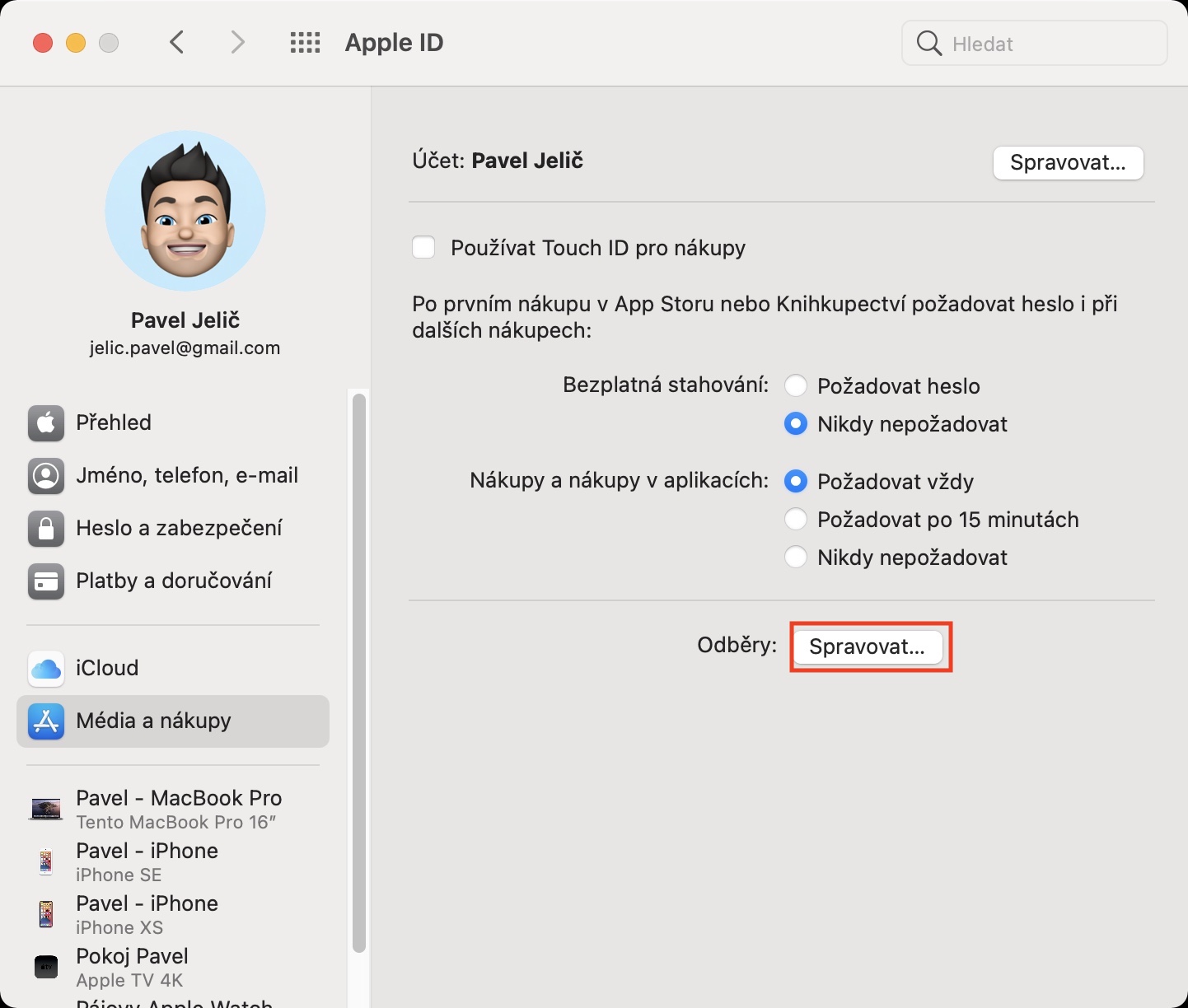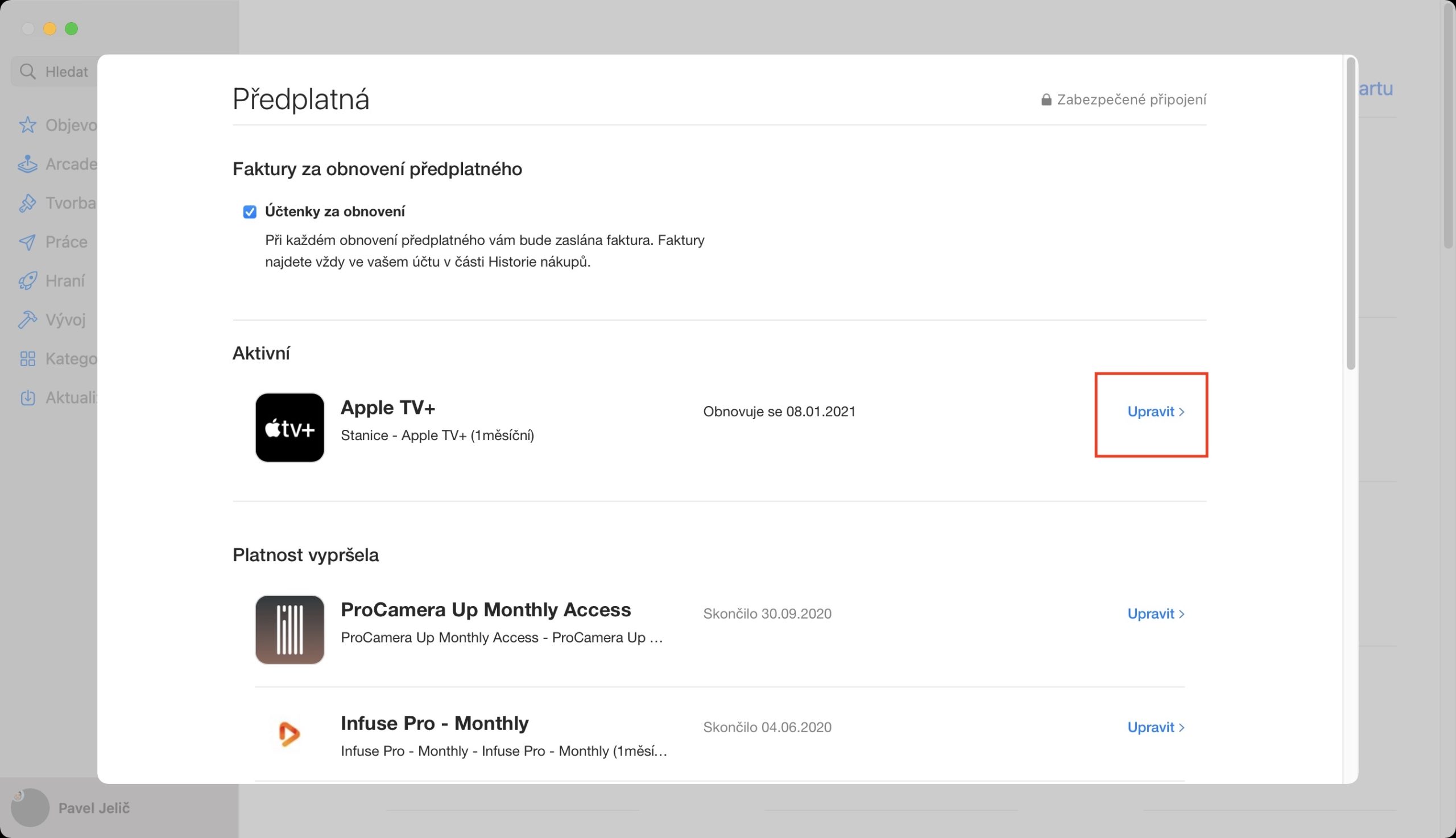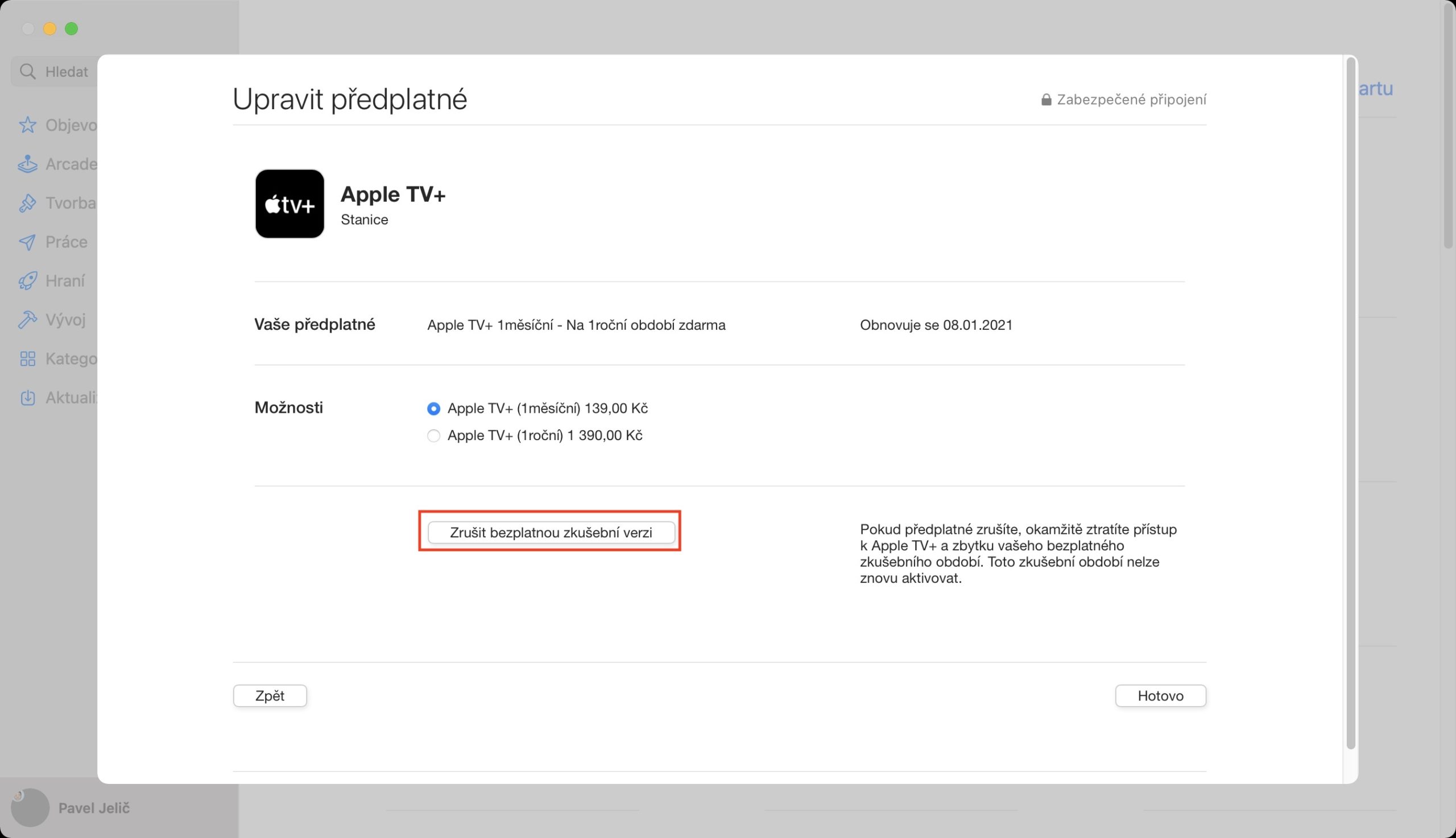ಕಳೆದ ವರ್ಷ ನವೆಂಬರ್ನಲ್ಲಿ, ಆಪಲ್ ಕಂಪನಿಗೆ ನೇರವಾಗಿ ಸೇರಿರುವ Apple TV+ ಸ್ಟ್ರೀಮಿಂಗ್ ಸೇವೆಯನ್ನು ನಾವು ಪರಿಚಯಿಸಿದ್ದೇವೆ. ನಮ್ಮಲ್ಲಿ ಹಲವರು Apple TV+ ನಲ್ಲಿ ಒಂದು ಅಥವಾ ಹೆಚ್ಚು ಮೆಚ್ಚಿನ ಕಾರ್ಯಕ್ರಮಗಳನ್ನು ಕಂಡುಕೊಂಡಿದ್ದೇವೆ, ಅದು ನಮಗೆ ಸಾಕಷ್ಟು ಸಿಗುವುದಿಲ್ಲ - ಉದಾಹರಣೆಗೆ, ಅತ್ಯಂತ ಜನಪ್ರಿಯವಾದ ಸರಣಿ ದಿ ಮಾರ್ನಿಂಗ್ ಶೋ ಅಥವಾ ಸೀ ಅನ್ನು ನಾವು ಉಲ್ಲೇಖಿಸಬಹುದು. ಸಹಜವಾಗಿ, ಆಪಲ್ನ ಯೋಜನೆಗಳು ಕರೋನವೈರಸ್ ಸಾಂಕ್ರಾಮಿಕದಿಂದ ಸ್ವಲ್ಪಮಟ್ಟಿಗೆ ಹಾಳಾಗಿವೆ, ಈ ಕಾರಣದಿಂದಾಗಿ ಉಲ್ಲೇಖಿಸಲಾದ ಪ್ರದರ್ಶನಗಳ ಎರಡನೇ ಸರಣಿಯ ಚಿತ್ರೀಕರಣವನ್ನು ಸ್ಥಗಿತಗೊಳಿಸಬೇಕಾಯಿತು. ಆದ್ದರಿಂದ, Apple TV+ ನಲ್ಲಿ ಇನ್ನೂ ಹೆಚ್ಚಿನ ಸಂಖ್ಯೆಯ ಕಾರ್ಯಕ್ರಮಗಳಿಲ್ಲ, ಆದರೆ ಈ ಸಂದರ್ಭದಲ್ಲಿ ಆಪಲ್ ಕಂಪನಿಯು ಖಂಡಿತವಾಗಿಯೂ ಗುಣಮಟ್ಟಕ್ಕಾಗಿ ಆಡುತ್ತಿದೆ ಮತ್ತು ಪ್ರಮಾಣಕ್ಕಾಗಿ ಅಲ್ಲ.
ಇದು ಆಗಿರಬಹುದು ನಿಮಗೆ ಆಸಕ್ತಿ
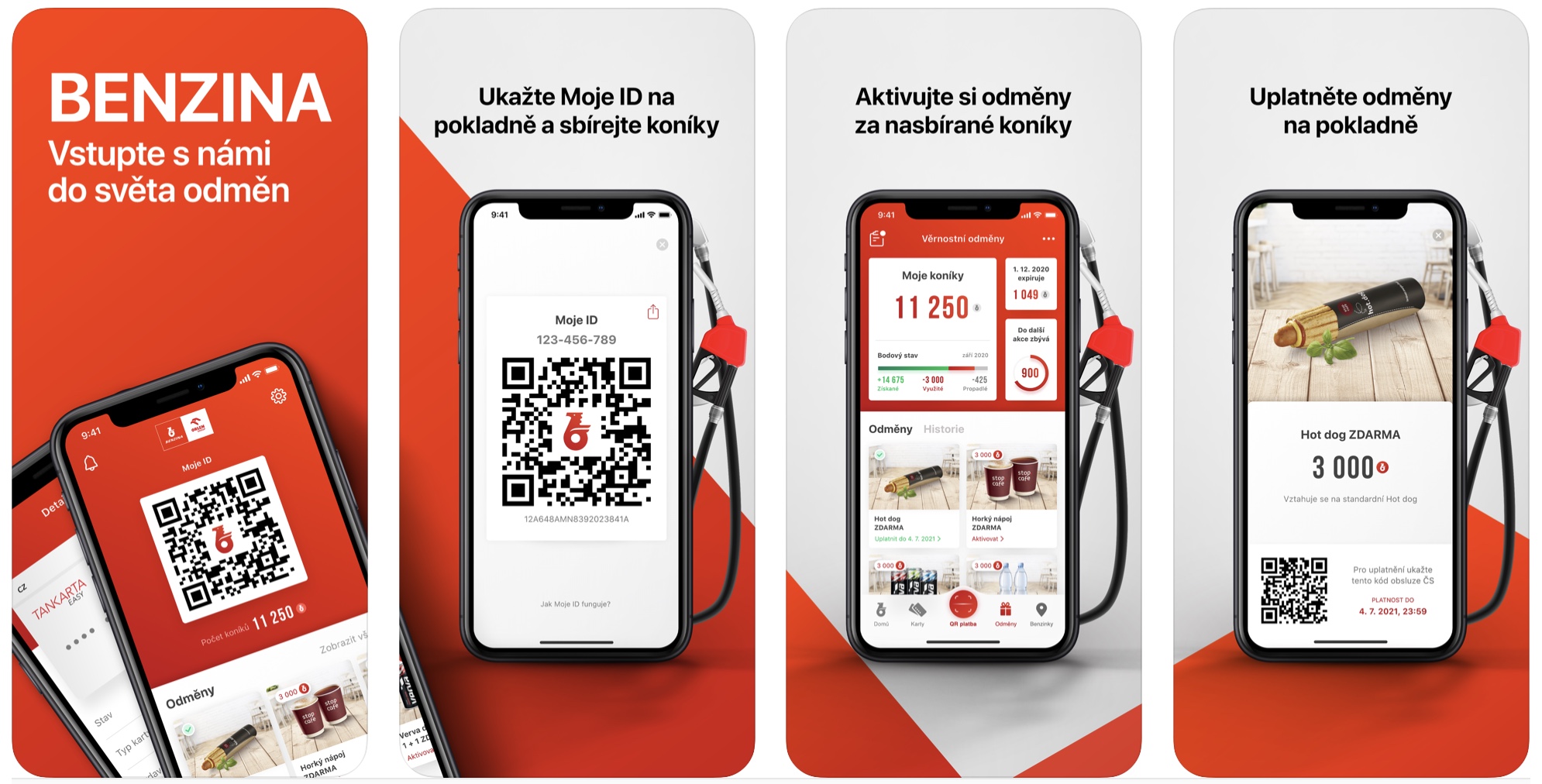
ನೀವು ಯಾವುದೇ ಇತರ ಅಪ್ಲಿಕೇಶನ್ನಂತೆ Apple TV+ ಚಂದಾದಾರಿಕೆಯನ್ನು ಖರೀದಿಸಬಹುದು. ಆದಾಗ್ಯೂ, ನೀವು Apple TV+ ಅನ್ನು ಪ್ರಾರಂಭಿಸುವ ಸ್ವಲ್ಪ ಸಮಯದ ಮೊದಲು ಅಥವಾ ಪ್ರಾರಂಭವಾದ 12 ತಿಂಗಳ ನಂತರ Apple ಉತ್ಪನ್ನವನ್ನು ಖರೀದಿಸಿದರೆ, ನೀವು Apple ನಿಂದ ಸೇವೆಗೆ ಒಂದು ವರ್ಷದ ಉಚಿತ ಚಂದಾದಾರಿಕೆಯನ್ನು ಸ್ವೀಕರಿಸಿದ್ದೀರಿ. ಎಲ್ಲಾ ಚಂದಾದಾರಿಕೆಗಳಂತೆಯೇ, ಉಚಿತ ಪ್ರಯೋಗದ ಅವಧಿ ಮುಗಿದ ನಂತರ, ಅದನ್ನು ಸ್ವಯಂಚಾಲಿತವಾಗಿ ವಿಸ್ತರಿಸಲಾಗುತ್ತದೆ, ಸಹಜವಾಗಿ ಪೂರ್ವನಿರ್ಧರಿತ ಹಣಕಾಸಿನ ಮೊತ್ತಕ್ಕೆ. ಸಹಜವಾಗಿ, ಜನರು ಚಂದಾದಾರಿಕೆಯ ಸ್ವಯಂಚಾಲಿತ ನವೀಕರಣವನ್ನು ರದ್ದುಗೊಳಿಸಲು ಮರೆತುಬಿಡುತ್ತಾರೆ, ಆದ್ದರಿಂದ ಅವರು ಆಪಲ್ ಟಿವಿ + ಸಂದರ್ಭದಲ್ಲಿ ಇದು ತಿಂಗಳಿಗೆ 139 ಕಿರೀಟಗಳು, ಹಣದ ಒಂದು ನಿರ್ದಿಷ್ಟ ಭಾಗವು ತಮ್ಮ ಖಾತೆಯನ್ನು ಏಕೆ ತೊರೆದಿದೆ ಎಂದು ಆಶ್ಚರ್ಯ ಪಡುತ್ತಾರೆ. ಆದ್ದರಿಂದ, ಮೇಲೆ ತಿಳಿಸಿದ ಸೇವೆಯ ನಿಮ್ಮ ಒಂದು ವರ್ಷದ ಉಚಿತ ಪ್ರಯೋಗದ ಅವಧಿಯು ಕೊನೆಗೊಳ್ಳಬಹುದು ಎಂದು ನಾವು ನಿಮಗೆ ತಿಳಿಸಲು ಬಯಸುತ್ತೇವೆ.
ನಾವು ನಮಗೆ ಏನು ಸುಳ್ಳು ಹೇಳುತ್ತೇವೆ, 139 ಕಿರೀಟಗಳು ನಮ್ಮನ್ನು ಹಾಳುಮಾಡುವ ಮೊತ್ತವಲ್ಲ, ಯಾವುದೇ ಸಂದರ್ಭದಲ್ಲಿ, ನೀವು ಸರಳವಾಗಿ Apple TV+ ಅನ್ನು ಬಳಸದಿದ್ದರೆ, ಈ ಮೊತ್ತವನ್ನು ಕಳೆದುಕೊಳ್ಳುವುದು ನಾಚಿಕೆಗೇಡಿನ ಸಂಗತಿಯಾಗಿದೆ, ಅದನ್ನು ನೀವು ಬಳಸಬಹುದು ಫೈನಲ್ನಲ್ಲಿ ಇತರ ಮಾರ್ಗಗಳು. ನಿಮ್ಮ Apple TV+ ಚಂದಾದಾರಿಕೆಯನ್ನು ರದ್ದುಗೊಳಿಸಲು ನೀವು ಬಯಸಿದರೆ, ನನ್ನನ್ನು ನಂಬಿರಿ, ಅದು ಕಷ್ಟವೇನಲ್ಲ. ಐಫೋನ್ ಅಥವಾ ಐಪ್ಯಾಡ್ನಲ್ಲಿ ಮತ್ತು ಮ್ಯಾಕ್ಗಳು ಮತ್ತು ಮ್ಯಾಕ್ಬುಕ್ಗಳಲ್ಲಿ ಚಂದಾದಾರಿಕೆಯನ್ನು ಹೇಗೆ ರದ್ದುಗೊಳಿಸುವುದು ಎಂಬುದನ್ನು ಒಟ್ಟಿಗೆ ನೋಡೋಣ.
ಐಫೋನ್ ಮತ್ತು ಐಪ್ಯಾಡ್
- ಮೊದಲಿಗೆ, ನಿಮ್ಮ iOS ಅಥವಾ iPadOS ಸಾಧನದಲ್ಲಿ ನೀವು ಸ್ಥಳೀಯ ಅಪ್ಲಿಕೇಶನ್ಗೆ ಬದಲಾಯಿಸಬೇಕಾಗುತ್ತದೆ ನಾಸ್ಟಾವೆನಿ.
- ನಂತರ ಇಲ್ಲಿ ಮೇಲ್ಭಾಗದಲ್ಲಿ ತೆರೆಯಿರಿ ನಿಮ್ಮ ಪ್ರೊಫೈಲ್ನೊಂದಿಗೆ ಟ್ಯಾಬ್.
- ನೀವು ಹಾಗೆ ಮಾಡಿದ ನಂತರ, ಆಯ್ಕೆಯನ್ನು ಟ್ಯಾಪ್ ಮಾಡಿ ಮಾಧ್ಯಮ ಮತ್ತು ಶಾಪಿಂಗ್ ಒಂದು ತುಂಡು ಮೂಲಕ ಕೆಳಗೆ a ಅಧಿಕಾರ ನೀಡಿ ಜೊತೆ.
- ಹೊಸ ಪರದೆಯ ಮೇಲೆ, ನಂತರ ಒಂದು ತುಣುಕನ್ನು ಕೆಳಗೆ ಸ್ಲೈಡ್ ಮಾಡಿ ಕೆಳಗೆ ಮತ್ತು ಬಾಕ್ಸ್ ಅನ್ನು ಕ್ಲಿಕ್ ಮಾಡಿ ಚಂದಾದಾರಿಕೆ.
- ಈಗ ನೀವು ಸಕ್ರಿಯ ಚಂದಾದಾರಿಕೆಗಳ ನಡುವೆ ಹುಡುಕಬೇಕಾಗಿದೆ ಆಪಲ್ ಟಿವಿ +, ತದನಂತರ ಅವರು ಅವನನ್ನು ತಟ್ಟಿದರು.
- ಇಲ್ಲಿ, ನೀವು ಕೇವಲ ಆಯ್ಕೆಯನ್ನು ಟ್ಯಾಪ್ ಮಾಡಬೇಕಾಗುತ್ತದೆ ನಿಮ್ಮ ಉಚಿತ ಪ್ರಯೋಗವನ್ನು ರದ್ದುಗೊಳಿಸಿ.
- ಅಂತಿಮವಾಗಿ, ಈ ಹಂತವನ್ನು ಖಚಿತಪಡಿಸಲು ಟ್ಯಾಪ್ ಮಾಡಿ ದೃಢೀಕರಿಸಿ.
ಮ್ಯಾಕ್ಗಳು ಮತ್ತು ಮ್ಯಾಕ್ಬುಕ್ಗಳು
- ಮೊದಲಿಗೆ, ನೀವು ಪರದೆಯ ಮೇಲಿನ ಎಡ ಮೂಲೆಯಲ್ಲಿ ಟ್ಯಾಪ್ ಮಾಡಬೇಕಾಗುತ್ತದೆ ಐಕಾನ್ .
- ಒಮ್ಮೆ ನೀವು ಹಾಗೆ ಮಾಡಿದರೆ, ಕಾಣಿಸಿಕೊಳ್ಳುವ ಮೆನುವಿನಿಂದ ಆಯ್ಕೆಯನ್ನು ಆರಿಸಿ ಸಿಸ್ಟಂ ಪ್ರಾಶಸ್ತ್ಯಗಳು...
- ಕಾಣಿಸಿಕೊಳ್ಳುವ ಹೊಸ ವಿಂಡೋದಲ್ಲಿ, ನಂತರ ವಿಭಾಗದ ಮೇಲೆ ಕ್ಲಿಕ್ ಮಾಡಿ ಆಪಲ್ ID.
- ಮುಂದೆ, ನಂತರ ಸರಿಸಿ ಮಾಧ್ಯಮ ಮತ್ತು ಶಾಪಿಂಗ್.
- ಇಲ್ಲಿ ನಂತರ ಆಯ್ಕೆಯಲ್ಲಿ ಕೆಳಗೆ ಚಂದಾದಾರಿಕೆಗಳು ಬಟನ್ ಕ್ಲಿಕ್ ಮಾಡಿ ನಿರ್ವಹಿಸು…
- ಹೊಸ ವಿಂಡೋ ತೆರೆಯುತ್ತದೆ, ಇದರಲ್ಲಿ ಸಕ್ರಿಯ ಚಂದಾದಾರಿಕೆಗಳಲ್ಲಿ ಆಯ್ಕೆಯನ್ನು ಕ್ಲಿಕ್ ಮಾಡಿ ಆಪಲ್ ಟಿವಿ + na ತಿದ್ದು.
- ಇಲ್ಲಿ ನೀವು ಕೇವಲ ಟ್ಯಾಪ್ ಮಾಡಬೇಕಾಗುತ್ತದೆ ನಿಮ್ಮ ಉಚಿತ ಪ್ರಯೋಗವನ್ನು ರದ್ದುಗೊಳಿಸಿ.
- ಅಂತಿಮವಾಗಿ ಈ ಆಯ್ಕೆ ದೃಢೀಕರಿಸಿ.